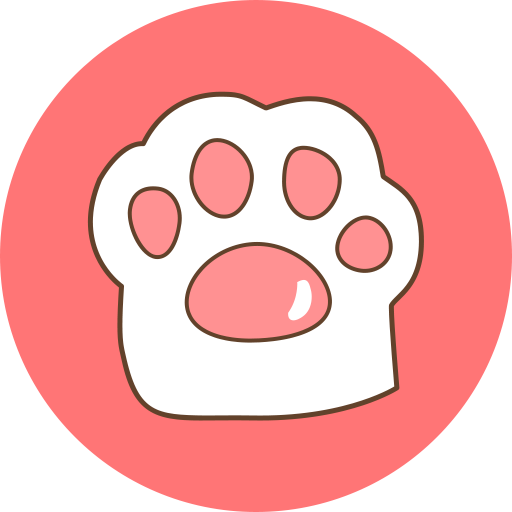斐讯K2路由器详细设置指南
斐讯K2路由器设置详解

斐讯K2无线路由器是一款性能出色的网络设备,为家庭和小型企业提供高速、稳定的网络连接。本文将详细介绍如何设置斐讯K2路由器,确保您能够轻松配置并享受无线网络带来的便利。

一、设备连接
首先,需要将斐讯K2路由器正确连接到电源和宽带设备。斐讯K2路由器上有5个网线接口:1个WAN接口和4个LAN接口(LAN1、LAN2、LAN3、LAN4)。

1. 连接电源:将斐讯K2路由器的电源插头插入电源插座,并接通电源。

2. 连接宽带设备:使用网线将路由器的WAN接口连接到宽带猫(或光猫)的LAN口。
3. 连接电脑:使用网线将电脑的网口连接到路由器的任意一个LAN接口(LAN1、LAN2、LAN3、LAN4均可)。
需要注意的是,正确连接后,电脑可能暂时无法上网。待斐讯K2路由器设置成功后,电脑将自动能够上网。
二、设置电脑IP地址
在进行斐讯K2路由器的设置之前,需要确保电脑的IP地址设置为自动获取。这样,电脑才能正常获取到路由器分配的IP地址。
1. 打开网络设置:在电脑桌面的右下角找到网络图标,右键点击并选择“打开网络和共享中心”。
2. 更改适配器设置:在网络和共享中心界面中,点击左侧的“更改适配器设置”。
3. 设置IP地址:在打开的界面中,找到本地连接(以太网),右键点击并选择“属性”。
4. 配置TCP/IP:在属性窗口中,选择“Internet协议版本4(TCP/IPv4)”,然后点击“属性”。
5. 自动获取IP地址:在TCP/IPv4属性窗口中,选择“自动获得IP地址”和“自动获得DNS服务器地址”,然后点击“确定”。
三、登录路由器管理界面
接下来,需要登录斐讯K2路由器的管理界面,以进行进一步的设置。
1. 打开浏览器:在电脑的桌面上打开浏览器。
2. 输入管理地址:在浏览器的地址栏中输入斐讯K2路由器的默认管理地址(通常为192.168.2.1或p.to),然后按回车键。
3. 登录管理界面:在打开的登录界面中,输入斐讯K2路由器的默认用户名(通常为admin)和密码(默认为admin或路由器背面的标签上的密码),然后点击“登录”按钮。
四、设置上网方式
登录管理界面后,需要根据宽带接入方式,选择正确的上网方式。斐讯K2路由器提供了多种上网方式,包括PPPoE拨号、动态IP和静态IP等。
1. 选择上网方式:在管理界面的设置页面中,找到并选择“上网设置”选项。然后,在上网设置界面中选择适合您宽带接入方式的选项。
PPPoE拨号:如果您的宽带需要拨号上网,则选择此方式。在拨号设置中,输入宽带账号和密码,然后点击保存按钮。
动态IP:如果您的宽带是动态IP接入方式,则选择此方式。动态IP方式通常不需要手动输入账号和密码,只需要点击保存按钮即可。
静态IP:如果您的宽带是静态IP接入方式,则选择此方式。在静态IP设置中,输入宽带运营商提供的IP地址、子网掩码、默认网关和DNS服务器等信息,然后点击保存按钮。
五、设置无线网络
完成上网方式的设置后,接下来需要设置无线网络,包括无线网络的名称(SSID)和密码。
1. 打开无线设置:在管理界面的设置页面中,找到并选择“无线设置”选项。
2. 设置无线网络名称:在无线设置界面中,找到“无线名称(SSID)”选项,并输入您想要设置的无线网络名称。
3. 设置无线网络密码:在无线设置界面中,找到“无线网络密码”选项,并输入您想要设置的无线网络密码。为了确保网络安全,建议使用复杂且不易被猜测的密码。
4. 开启访客网络:如果您希望为访客提供独立的无线网络,可以勾选“访客网络”选项,并设置访客网络的密码。
5. 保存设置:完成上述设置后,点击“保存”按钮,使设置生效。
六、检查连接状态
完成所有设置后,需要检查斐讯K2路由器的连接状态,以确保设置成功并能够正常上网。
1. 重启路由器:在设置页面的底部找到“重启”按钮,并点击进行重启。重启后,斐讯K2路由器将自动应用之前的设置。
2. 登录管理界面:重启后,打开浏览器并输入斐讯K2路由器的管理地址(192.168.2.1或p.to),然后登录管理界面。
3. 检查WAN口状态:在管理界面的设置页面中,找到并选择“运行状态”选项。然后,在运行状态界面中,找到“WAN口状态”选项,并检查IP地址、子网掩码、默认网关和DNS服务器等参数是否已正确获取。如果这些参数后面有IP地址参数,说明斐讯K2路由器设置成功并能够正常上网。
七、注意事项
1. 避免设置错误:在设置斐讯K2路由器时,请确保正确输入宽带账号和密码。如果输入错误,将导致无法上网。如果不确定账号和密码,请拨打宽带客服电话查询。
2. 定期更新密码:为了保护无线网络的安全,建议定期更新无线网络密码。同时,避免使用过于简单的密码,以防止被他人破解。
3. 避免干扰:在使用斐讯K2路由器时,请避免将其放置在靠近其他电子设备(如微波炉、无线电话等)的地方,以免产生干扰影响网络性能。
4. 备份设置:在进行任何更改之前,建议备份斐讯K2路由器的设置。这样,在出现问题时可以通过恢复备份来恢复之前的设置。
通过以上步骤,您可以轻松完成斐讯K2路由器的设置,并享受高速稳定的网络连接。在使用过程中,如果遇到任何问题或疑问,可以参考路由器的使用手册或联系客服进行咨询。希望本文能够为您提供帮助!
- 上一篇: 轻松掌握:系统安装全攻略
- 下一篇: 如何安装家庭或办公监控摄像头?
新锐游戏抢先玩
游戏攻略帮助你
更多+-
11/17
-
11/17
-
11/17
-
11/17
-
11/17